Hệ điều hành Window phone đã không còn quá xa lạ với người dùng như vài năm về trước. Tuy nhiên việc tạo tài khoản Gmail ngay trên Winphone đối với rất nhiều người còn khá bỡ ngỡ
- Đăng ký Gmail trên iPhone, tạo tài khoản Gmail trên iPhone
- Tạo tài khoản Gmail trên Android
- Đăng ký gmail trên điện thoại, lập gmail, tạo tài khoản Gmail
- Tạo tài khoản Microsoft
- Cách tạo tài khoản Gmail trên điện thoại Android
Bạn sử dụng chiếc Winphone để thay thế phần này cho chiếc máy tính của mình. Vì vậy sử dụng Gmail là rất quan trọng. Trước hơn hết là bạn phải tạo cho mình 1 tài khoản Gmail mới. Để thực hiện các bạn thực hiện theo các bước sau
Bước 1: Bật kết nối mạng Wifi hoặc 3G trên thiết bị của bạn. Mở ứng dụng IE như trong hình
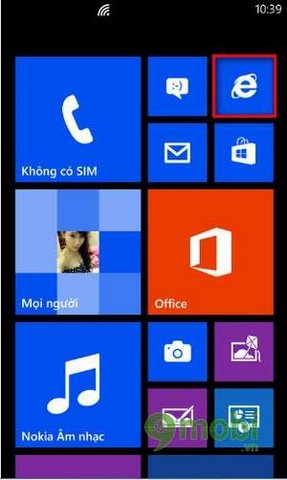
Bước 2: Truy cập vào địa chỉ mail.google.com hoặc gmail.com. Bạn cũng có thể kích vào đây để đến địa chỉ trên
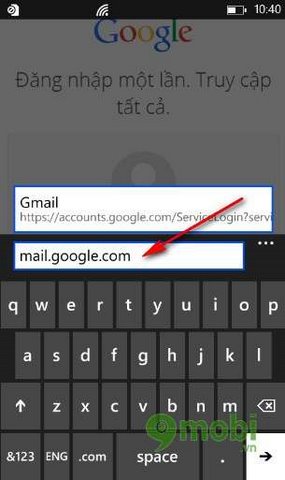
Bước 3: Xuống dưới cùng của trang bạn chọn Tạo một tài khoản
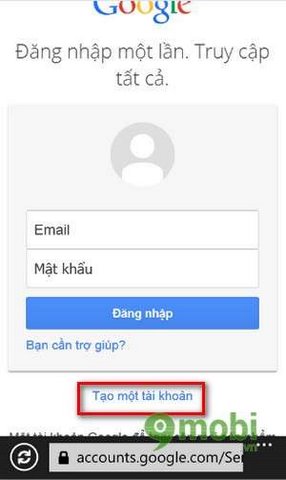
Bước 4: Điền đầy đủ các thông tin mà Google yêu cầu như trong hình
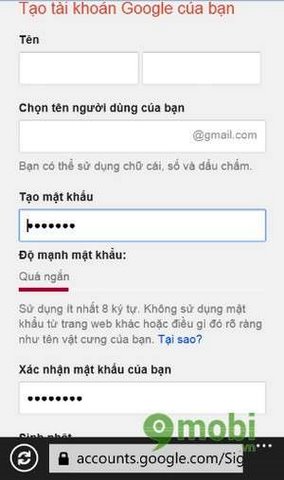
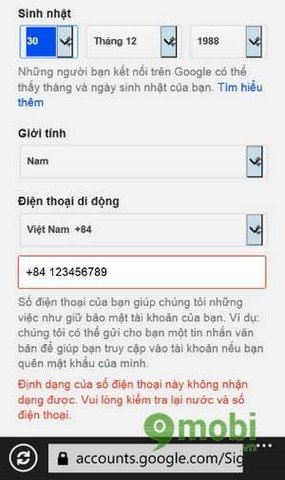
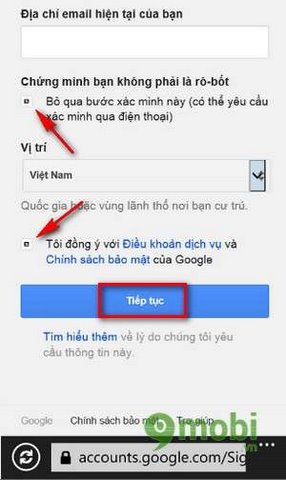
Lưu ý: - Tên tài khoản bạn phải chọn sao cho khác biệt và không trùng với người khác
- Bạn phải điền đúng số điện thoại để có thể kích hoạt được tài khoản và lấy lại tài khoản trong trường hợp quên mật khẩu sau này
- Mật khẩu bạn phải nhập sao cho 2 dòng trùng khớp nhau và ít nhất phải có 8 ký tự
- Bạn phải tích vào 2 mục Chứng minh bạn không phải là rô-bốt để bỏ qua xác minh và Tôi đồng ý với điều khoản dịch vụ và chính sách bảo mật của Google
- Địa chỉ Email hiện tại của bạn: Bạn có thể điền hoặc bỏ trống mục này
Nhấn Tiếp tục sau khi đã kiểm tra đầy đủ các thông tin
Bước 5: Google sẽ cần bạn xác minh lại tài khoản thông qua số điện thoại mà bạn đăng ký. Bạn có thể chọn Tin nhắn văn bản hoặc cuộc gọi thoại.Trong bài mình sử dụng Tích chọn vào Tin nhắn văn bản (SMS) vì nó đơn giản hơn nhiều. Bạn nhấn tiếp tục
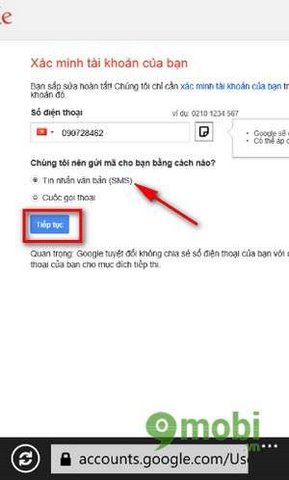
Bước 6: Nhập mã xác minh mà Google gửi tin nhắn về cho bạn. Mã xác minh là đoạn mã gồm 6 ký tự. Quá trình bạn nhận được tin nhắn tối đa là 15' nếu không nhận được tin nhắn bạn hãy làm lại bước 5.
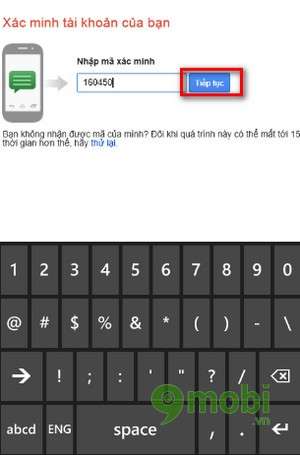
https://9mobi.vn/tao-gmail-winphone-174n.aspx
Nhấn Tiếp tục để hoàn tất.
Sau khi đã lập xong tài khoản Gmail trên WinPhone bạn có thể đang nhập ngay để sử dụng. Bạn có thể vào Cài đặt > Email + tài khoản > thêm tài khoản > google và đăng nhập với tài khoản và mật khẩu vừa mới lập